Googleマップのナビ機能が便利そうなのは知っているけど、ぱっと見でナビボタンが付いているわけではないので、ちょっとわかりにくい…。
この記事ではそんなGoogleマップのナビ難民の方に向けた内容となっています。
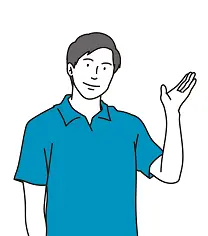
7つの便利ワザを紹介!
しかし、それだけでは面白くありません。
ナビ機能以外にも運転に役立つ便利機能もいくつか紹介します。
これらがあれば、初めての土地でも安心してドライブできますよ!
なお、Googleマップの基本・便利ワザについては、《 Googleマップの【超】基本的な使い方31選 》をご覧ください。

『外出先の通信環境が不安…』『旅行でもGoogleマップを快適に使いたい』
そんな方は、信頼性の高いモバイルルーターを紹介した記事もチェックしてみてください。

- 大手通信企業の元SE
- 携わったSNSは約100件
- 業界歴15年のWeb解析士
- Google Analytics認定資格
Googleマップのナビ機能の使い方
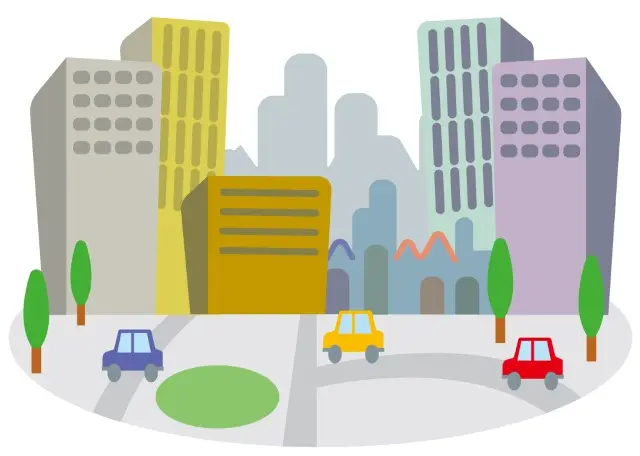
分かりそうでよく分からないGoogleマップのナビ機能の使い方。
その一番の原因は、2回のタップでようやくナビ開始ボタンが表示されるからです。
ということでさっそく、ナビの使い方を説明していきます。
まずは位置情報をONにしておく必要があります。これを忘れる人が多いのでご注意ください。
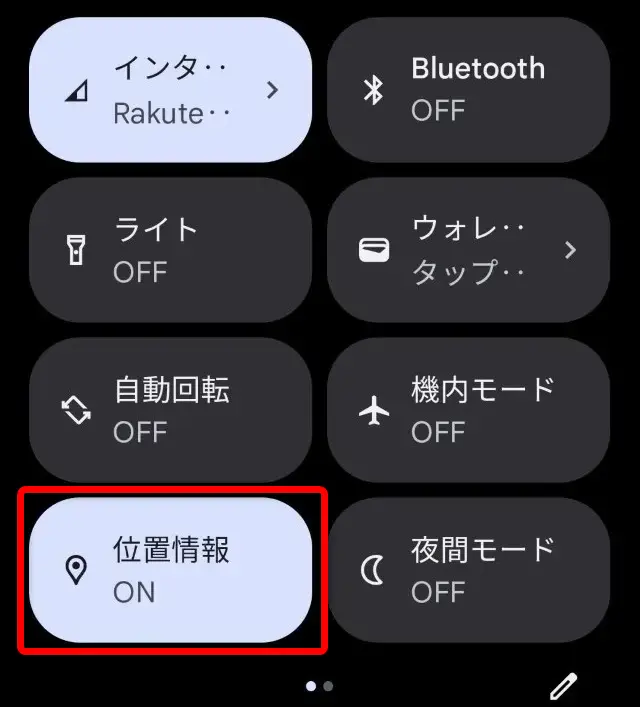
それではさっそく、ナビゲーションを開始する方法は主に2つお伝えします。
どちらでも構いません。お好きな方をどうぞ。
ナビゲーションの開始方法その1
ナビゲーションの開始方法その1は、経路ボタンから行うパターンです。
画面右下の経路ボタンをタップ
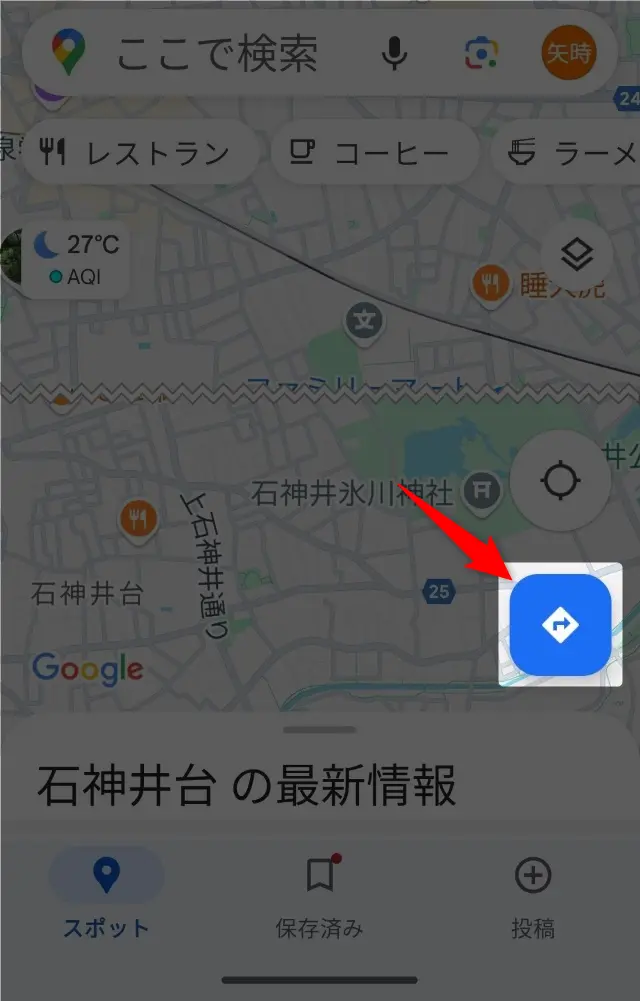
車移動アイコンを選択して目的地を入力
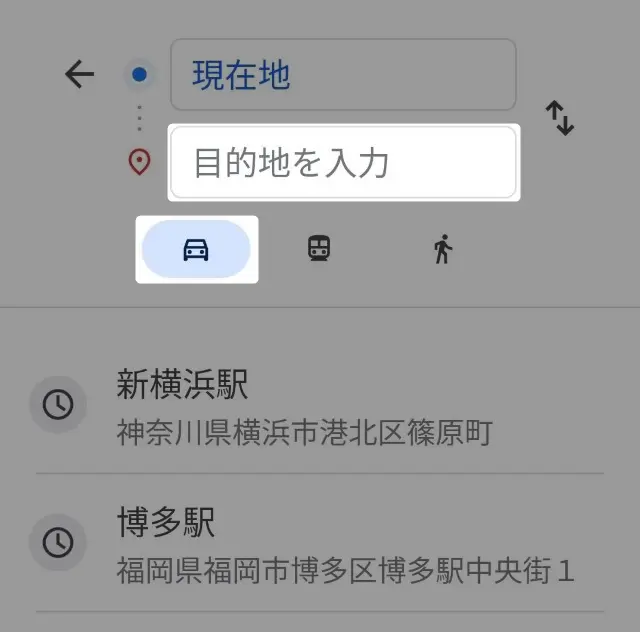
ナビ開始を押す
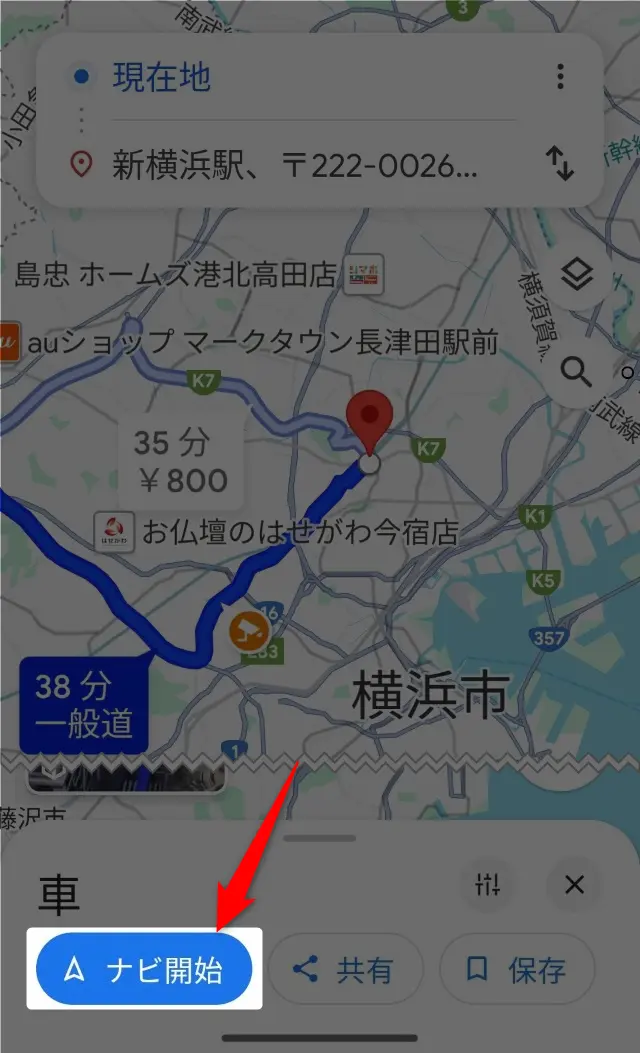
以上の操作によってナビゲーション機能がスタートします。
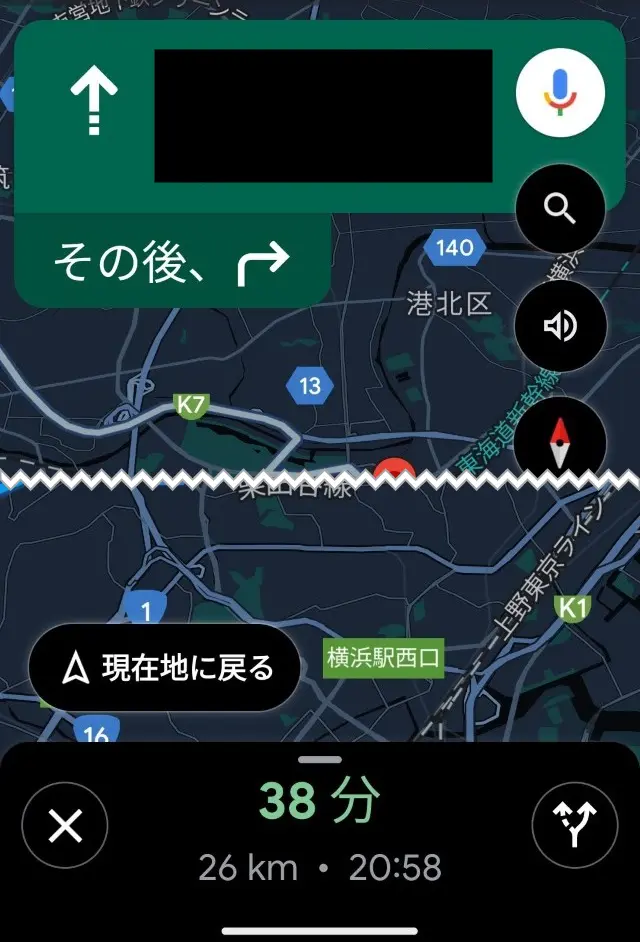
ナビは音声で案内してくれます。
音量は通常のボリュームボタンで変更できるので、ちょうど良い音量に調整してください。
ナビゲーションの開始方法その2
ナビゲーションの開始方法その2は、入力した目的地からナビを起動するパターンです。
検索窓をタップ
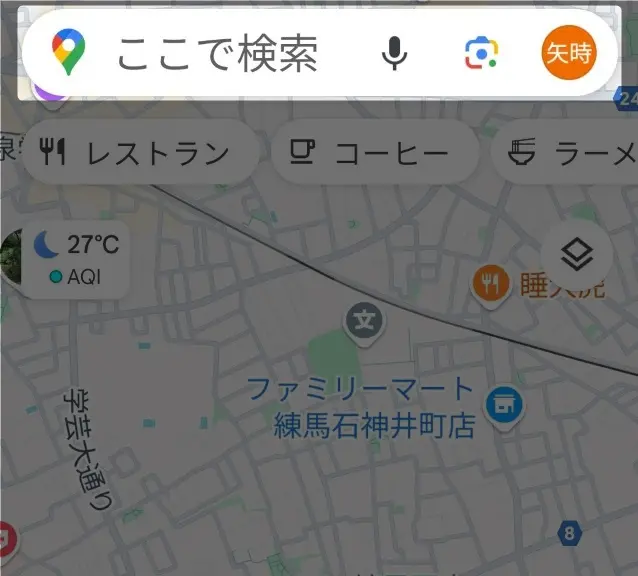
目的地を入力
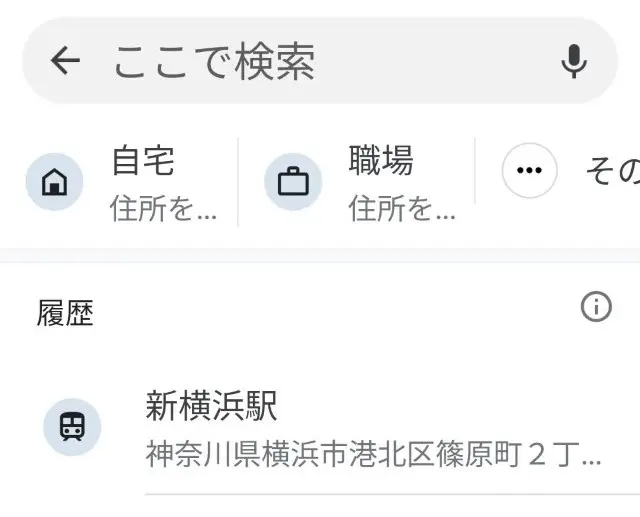
経路をタップ
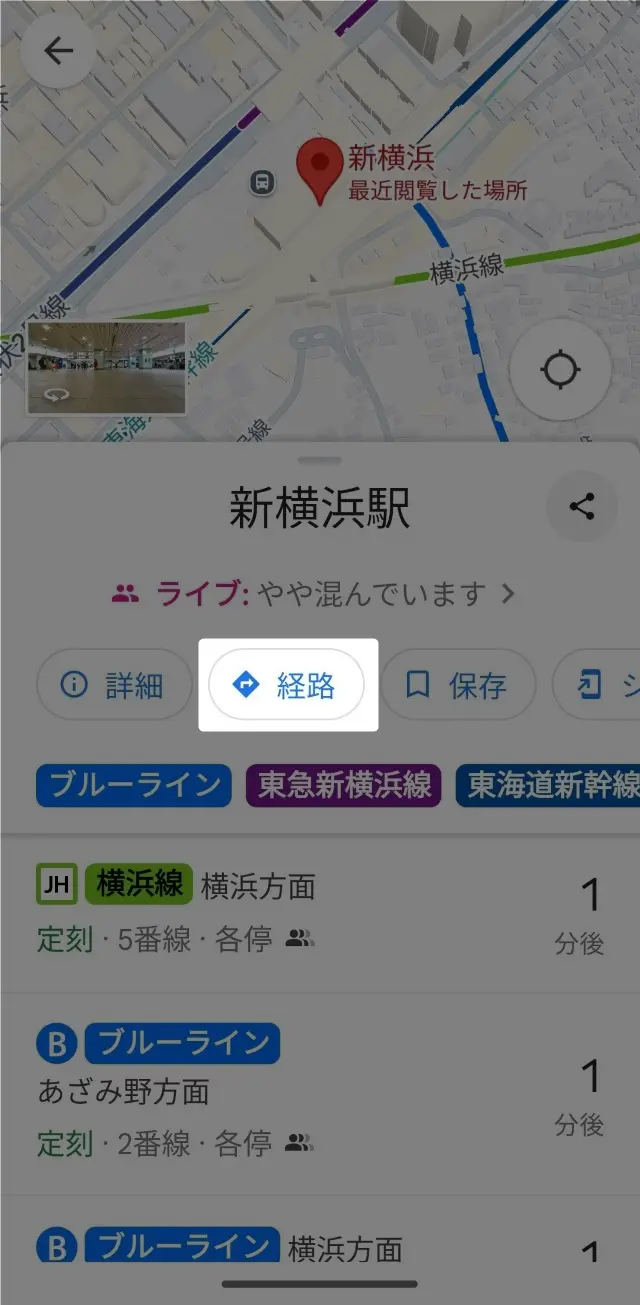
ナビ開始を押す
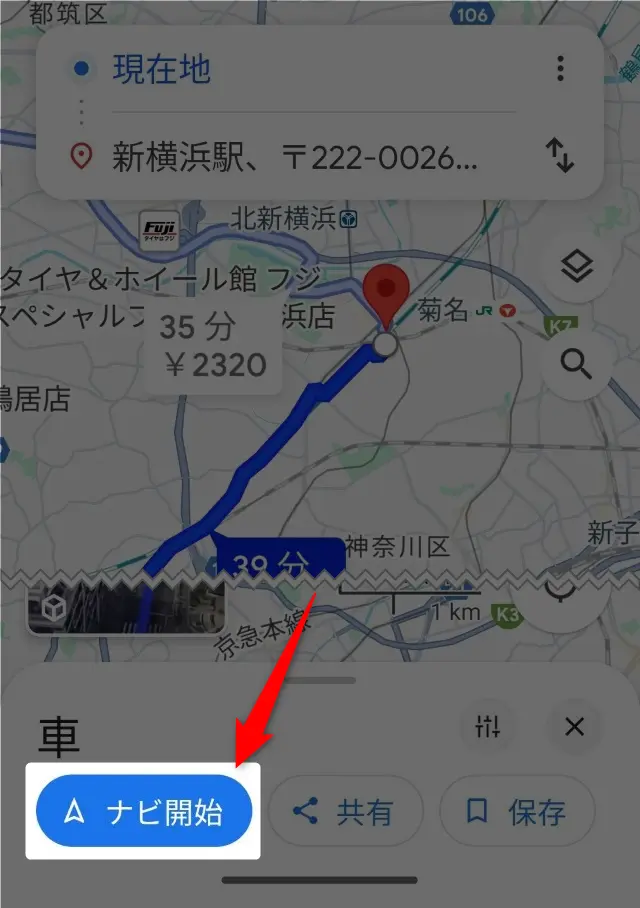
以上の操作によってナビゲーション機能がスタートします。
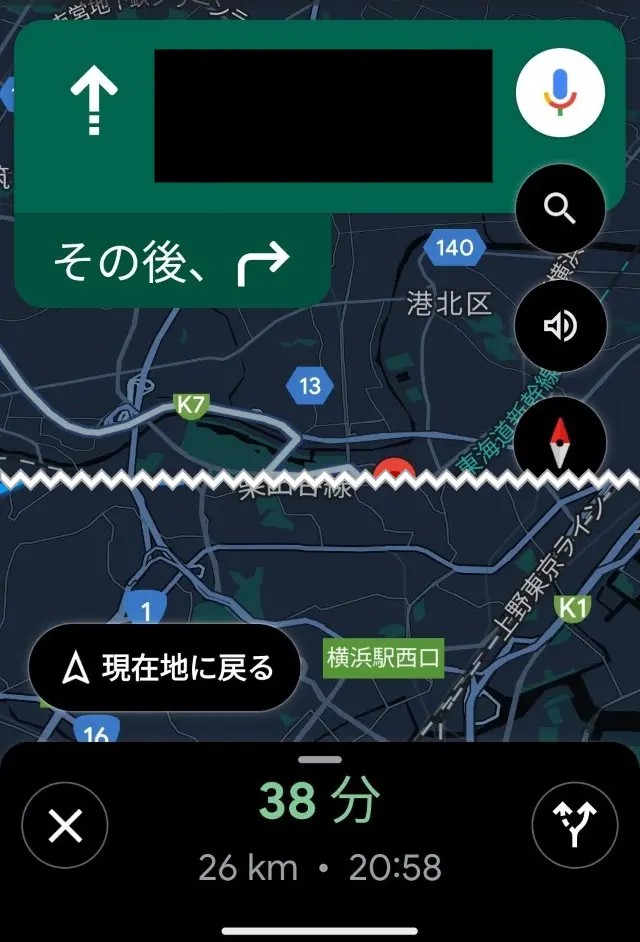
ナビは音声で案内してくれます。
音量は通常のボリュームボタンで変更できるので、ちょうど良い音量に調整してください。
『外出先でもメールやGoogleマップを使いたい』
ビジネスマンにとって、外出先でのネット環境は気になりますよね。
スマホのテザリングだと、データ量やバッテリー残量が不安…。
そんなときはやはり、モバイルルーターが最も便利です。

通信データ容量を気にせず高速通信で使いたい!
車移動がもっと便利になるワザ7選

Googleマップの便利機能はナビだけではありません。
車移動が便利になる機能を7つ厳選しました!
気になるものがあればぜひご覧ください。

けっこう便利ですよ!
関連記事広い駐車場でもすぐに車が見つかる!Googleマップで駐車位置を確認する方法
関連記事後で見返したいGoogleマップのルートを保存する3ステップ
関連記事下道で節約ドライブ!Googleマップで有料道路を使わない設定
関連記事Googleマップの画期的機能!車で1時間圏内のエリアを表示する方法
関連記事Googleマップで渋滞情報を表示 | 車での帰省に便利!
関連記事電波なしでOK!Googleマップのオフライン機能 | 地図のダウンロードと使い方
関連記事Googleマップなら高速料金がわかる | 表示されない時の裏ワザも!

もし、外出先の通信環境が不安なら、モバイルルーターは必須です。
Googleなど各種Webサービスや動画視聴を快適に利用できます。
- マップでルート検索をよく使う
- 外出先での資料確認や、大容量ファイルを扱う
- 旅先での写真をその場で友人と共有したい
まとめ)Googleマップのナビ機能の使い方
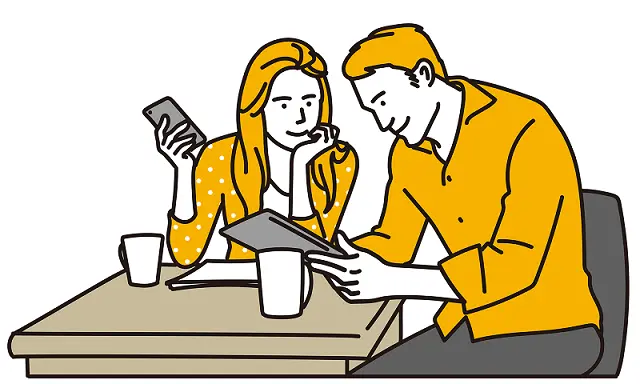
以上、Googleマップのナビ機能の使い方をお伝えしました。
Googleマップの機能が大幅にアップしたので、車のナビよりもこちらの方を使っている人も多いようです。
スマホでは画面が小さいという場合は、タブレットなどで閲覧するのがいいかもしれません。
ただし、わき見運転にならないように気を付けてくださいね。
▼ 外出先でも快適にインターネットを使いましょう!
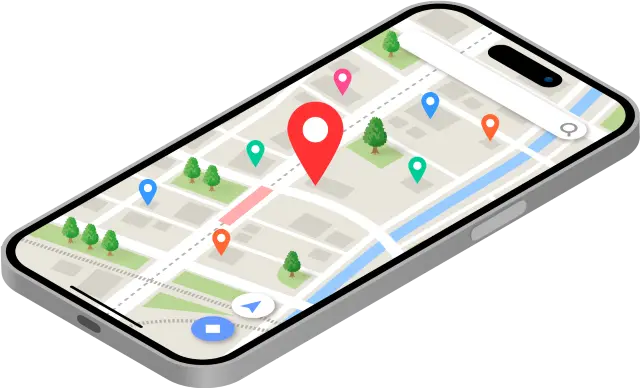
外出先でGoogleマップやドライブを使用するには通信速度やデータ容量が気になりますよね…。
そんな方にはモバイルルーターが最も手軽で便利です。
仕組みや選び方は、以下の記事で詳しくお伝えしています。
それではまた、次の記事でお会いしましょう!

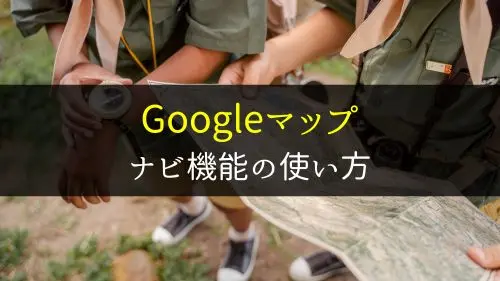
コメントはお気軽にどうぞ!